Sahip olabileceğiniz Microsoft Office Word programının versiyonu ne olursa olsun, algoritmaya en az birine lisans ederseniz, tüm geliştiricinin paketinin arayüzünü ve ayarlarını her zaman anlayabilirsiniz. Kullanıcının rahatlığı için, programın ana işlevleri ve seçenekleri temel olarak değişmeden kalır. Bu yazıda, tabletler de dahil olmak üzere, bilgisayarınızdaki, dizüstü bilgisayarınızdaki veya mobil cihazdaki belgeleri nasıl kaydedebileceğinizi görsel bir örnek göreceksiniz.
Bilgisayarınızdaki kelimede bir belge nasıl kaydedilir
Bunu dağıtmak için, saklayın ve gerekirse, yazdırın, bu yazılımın uygun olması mümkün değildir. 2010 Microsoft Office Word programında örnekleri kaydedin. Hangi versiyonun seçeceğini seçeceğiniz belirli bir fark yoktur: Arabirimde tamamen birkaç ayrıntı farklılar.
- Gerekli tüm metni girdikten sonra, Biçimlendirin ve resim ekledikten sonra, ekranın sol üst köşesine dikkat edin. Microsoft Office ürünlerinde, "Dosya" düğmesi her zaman oradadır, farklı renklerle zıtlıktır. Açılır menü aramak için sol fare düğmesiyle tıklayın.
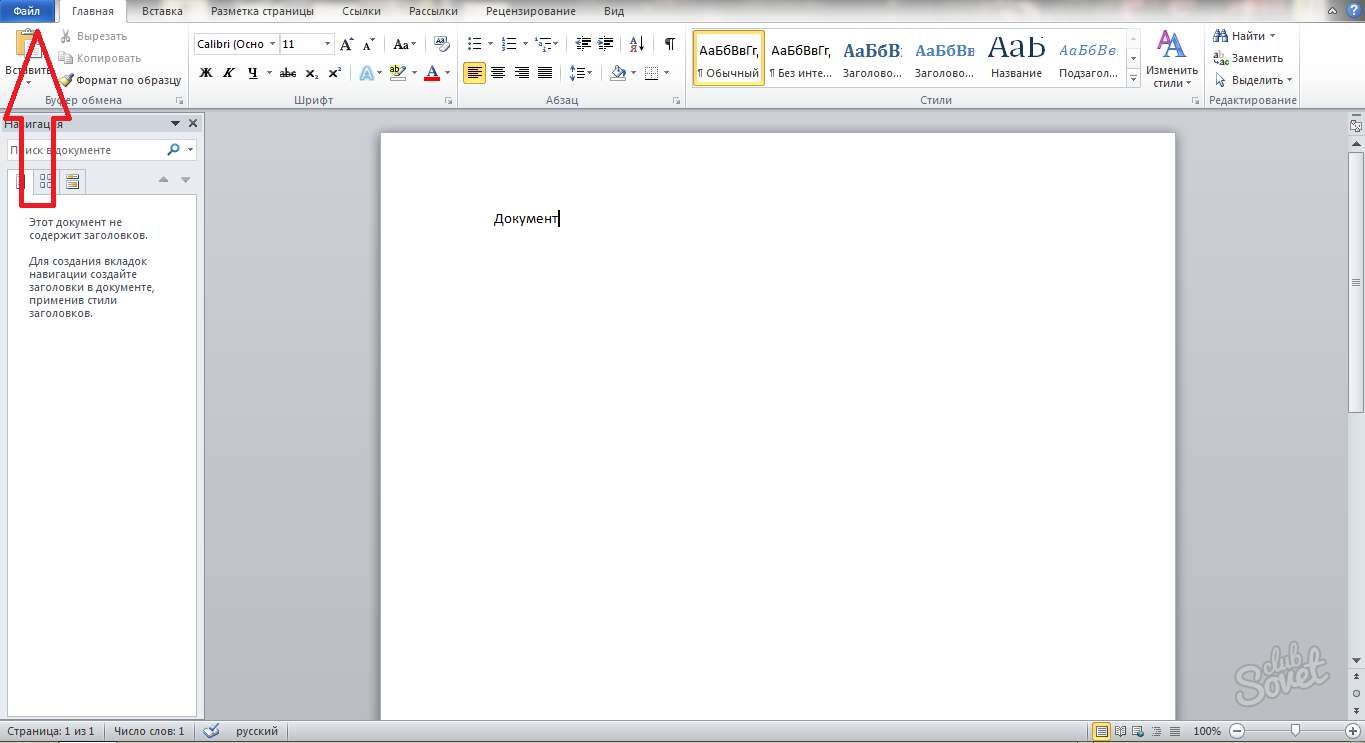
- İki tasarruf seçeneğiniz var: "Kaydet" lock; Sonraki Dize "Kaydet".
- İlk önce, ikinci maddeyi "Farklı Kaydet" adıyla düşünün. Bu dize yalnızca dosyayı oluşturduğunuzda seçilmelidir ve hazır değiştirmediniz. Ancak, dosyanızı değiştirirseniz ve her iki seçeneği de kaydetmek istiyorsanız: hem kaynak hem de değiştirilmiş, o zaman bu düğmeye de ihtiyacınız olacak. Fare ile üzerine tıklayın.
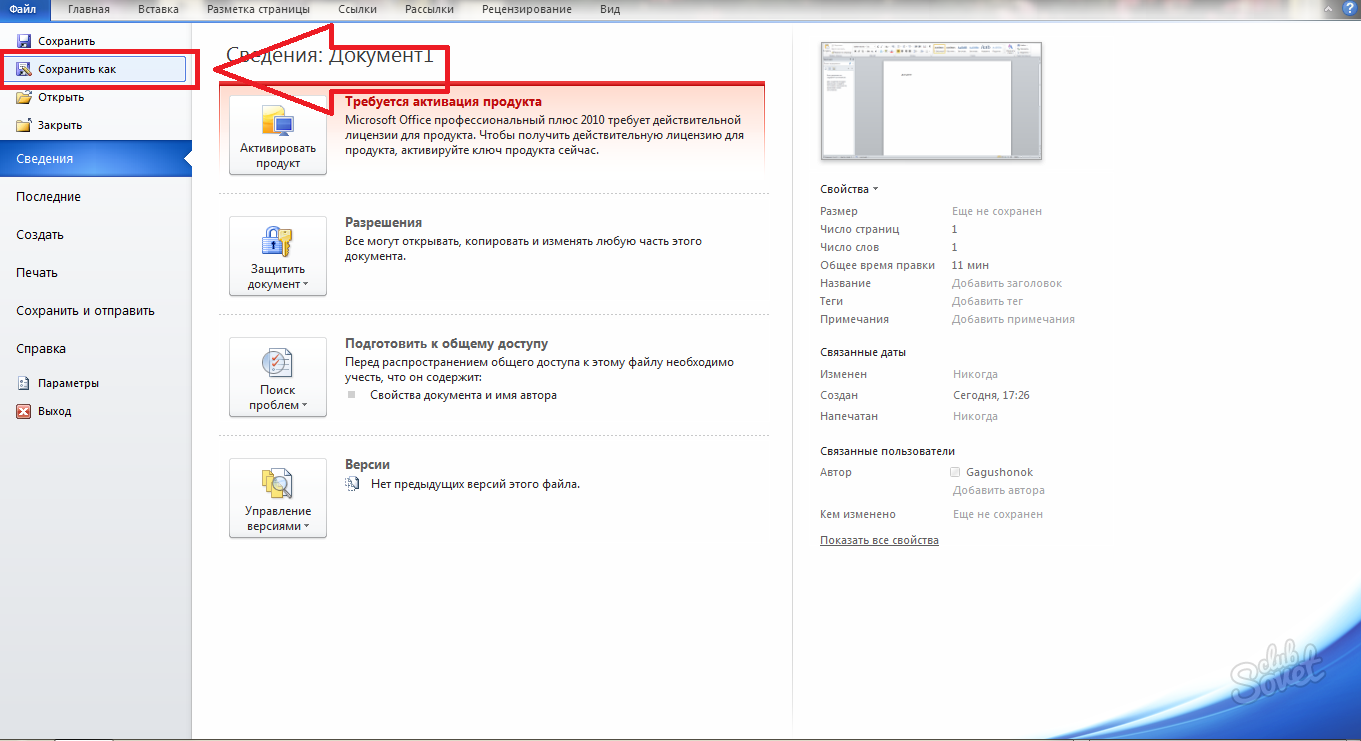
- Bir belge tasarrufu penceresi olacak. Solunda, bilgisayarın tüm ana kök klasörlerini göreceksiniz. Dosyanızı saklamak istediğiniz dizini seçin. Aksi takdirde, "Belgeler" klasörüne kaydedilir.
"Dosya adı" sayısına sahip olan alt çizgi, belgenin adını belirlemenizi sağlar.

- Belge biçimini seçmek için kalır. "Dosya Türü" sütununda, içindeki tüm tüm formatları göreceksiniz. Bir seçim yaptıktan sonra, "Kaydet" i tıklayın.

- Aynı zamanda, metin belgenizin seçilen dizinde göründüğünü göreceksiniz.
- İkinci Kaydet seçeneği: "Kaydet" dizesini tıklayın.
Bu özellik çok basit çalışıyor. Yeni bir dosya oluşturursanız, belge klasöründeki program tarafından atanan programla otomatik olarak kaydeder. Bilgisayarda zaten var olan belgeyi değiştirdiyseniz, üzerine yazar. Kaynak belgeyi terk etmeniz gerektiğinde dikkatli olun, "Kaydet" dizesini seçin.

Telefondaki kelimede bir belge nasıl kaydedilir
- Mobil cihazınızda Microsoft Office uygulamasında, yukarıda açıklanan iki koruma yoluna sahipsiniz.
Metin verilerini girerken, sol üst köşeye üç şeritte yatın.
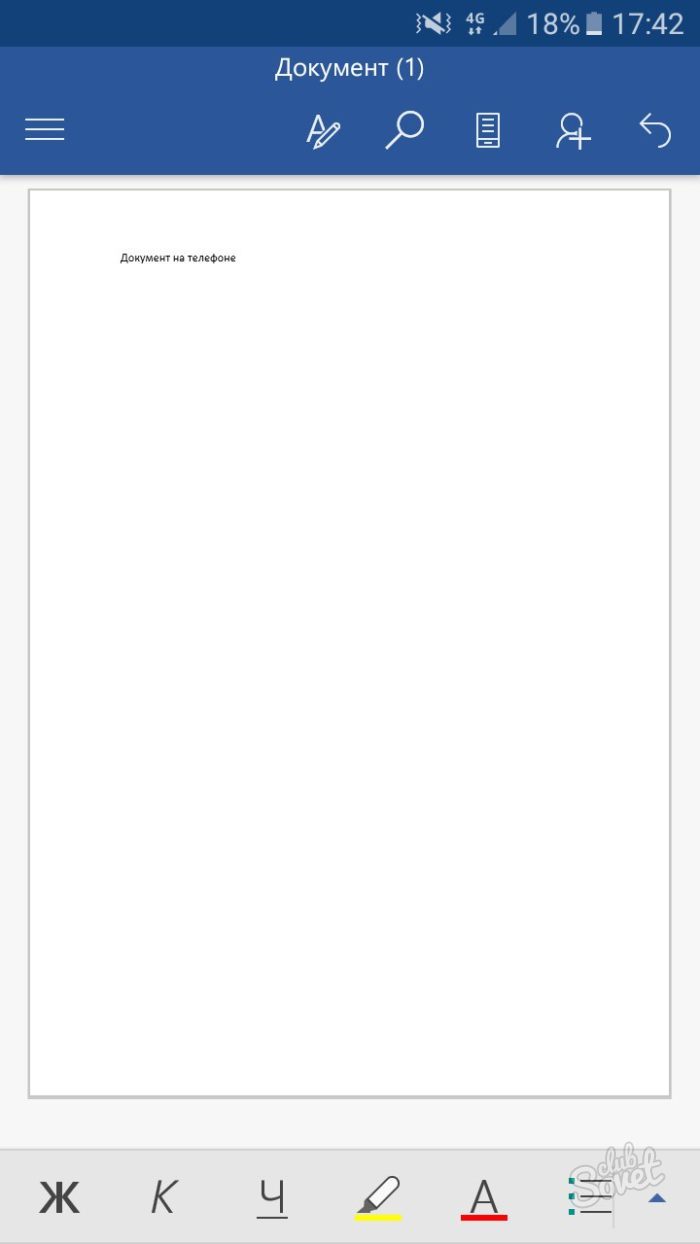
Bu logoya tıkladığınızda, Program menüsünü arayacaksınız. Unutma:
- Bir "Kaydet" dizesini seçerken, uygulamanın kendisi belge adını ayarlar ve telefon belgeleri klasörüne yerleştirir.
- "Kaydet" i tıklarsanız, kendiniz adını girebilir ve belge için bir dizin seçin.

- Telefonla, metin dosyalarını hemen OneDrive Cloud, mobil cihazınıza veya diğer eklenti depolarına kaydedebilirsiniz.
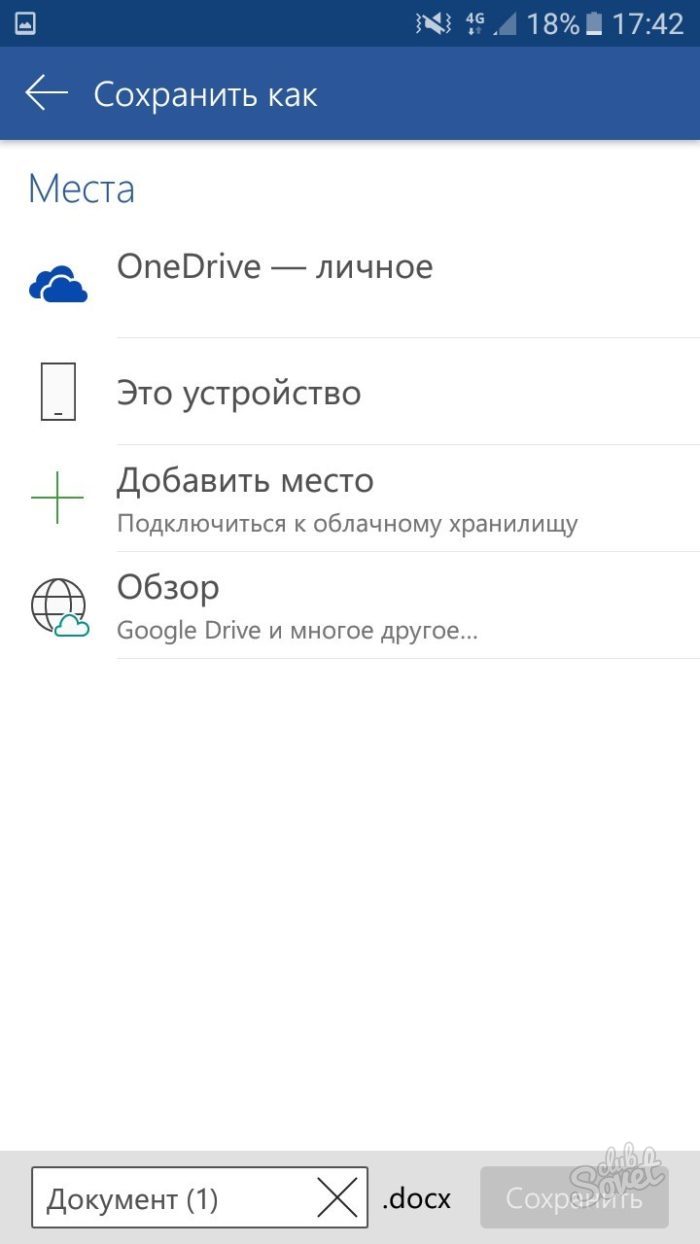
Artık Microsoft Office Word'ün herhangi bir metin dosyasını kolayca kaydedebilirsiniz.






























